
要使您的 Mac 順暢且可靠地運行,您需要防止硬碟裝滿。當然,當您目前的硬碟開始達到其限制時,您可以更換更大的硬碟,但這不僅昂貴,而且也很耗費時間,還需要手動轉移 macOS 和個人文件。
相反的,使用本文列出的Macintosh重複檔案搜尋器來刪除重複檔案是個更好的主意。一個功能強大的Mac重複檔案搜尋器可以快速而可靠地找到硬碟上所有重複出現的檔案,讓你只需點一下就能刪除它們。
目錄
1. CleverFiles 重複文件查找器 ($2.99)
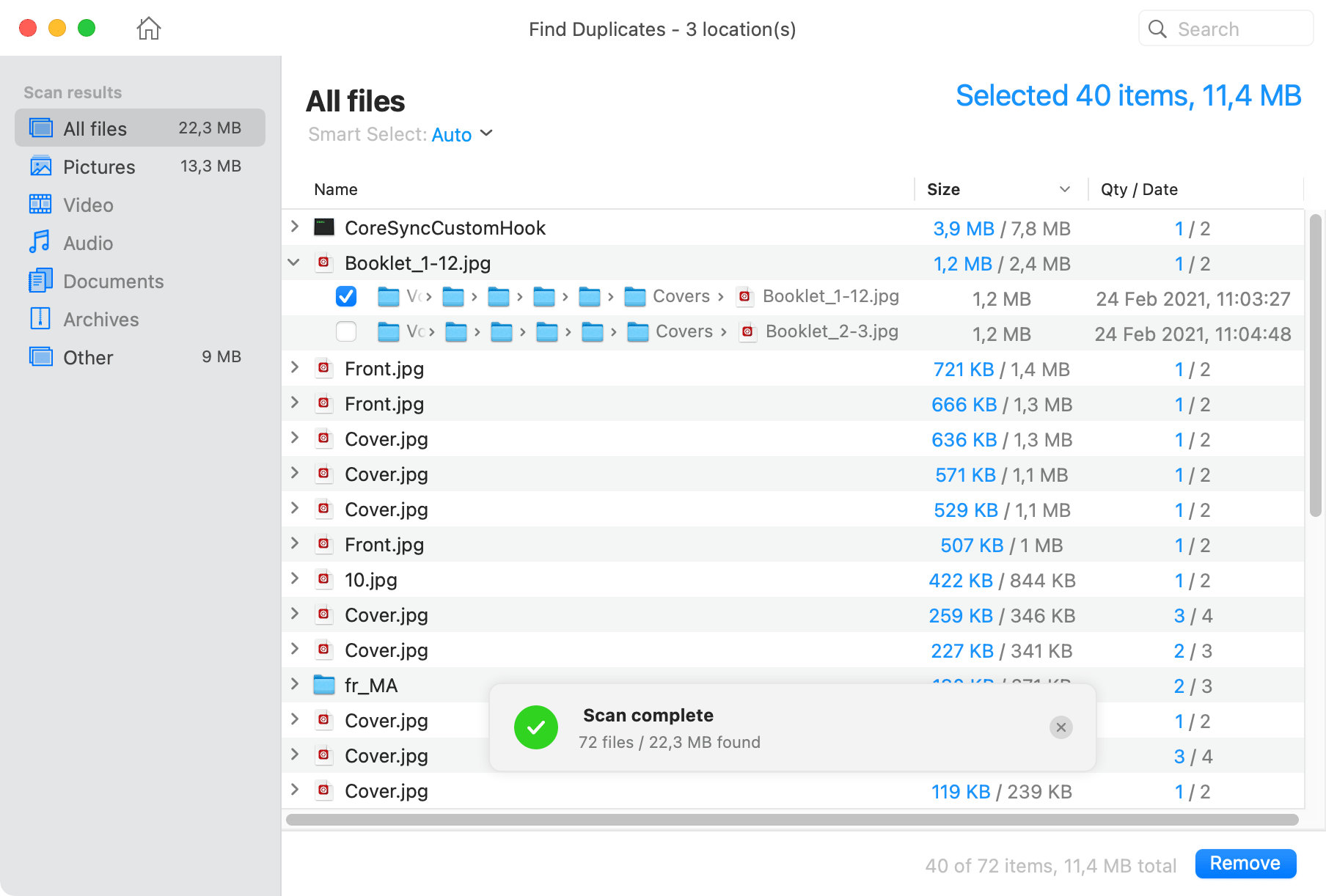
輕鬆使用 CleverFiles Duplicates Finder 在 Mac 上找到重複的檔案。只需下載程式,安裝在你的 Mac 上,然後點擊「Find Duplicates」。接著,你可以添加任何你想要的資料夾或只需一次點擊掃描整個磁碟。這個工具也允許掃描雲端儲存服務(Dropbox、Google Drive 等),從而保持它們的整齊有序。
當 CleverFiles Duplicates Finder 完成在指定位置搜尋重覆檔案後,您可以選擇要移除哪些檔案。提供多種移除重複檔案的方法。您可以將它們移至垃圾桶、移至其他資料夾,或是永久刪除。這些選項可以在工具的設定中由使用者配置。
重複檔案搜尋工具具有現代化且直觀好看的使用者介面。你可以在刪除前預覽檔案,並設定自動選擇規則,這比手動選擇刪除檔案更節省時間。
- 出色效能
- 使用方便
- 快速掃描
- 掃描結果篩選器
- 在macOS Catalina上運行順暢
- 功能相當基礎
2. 雙子星 (起價 $19.95)
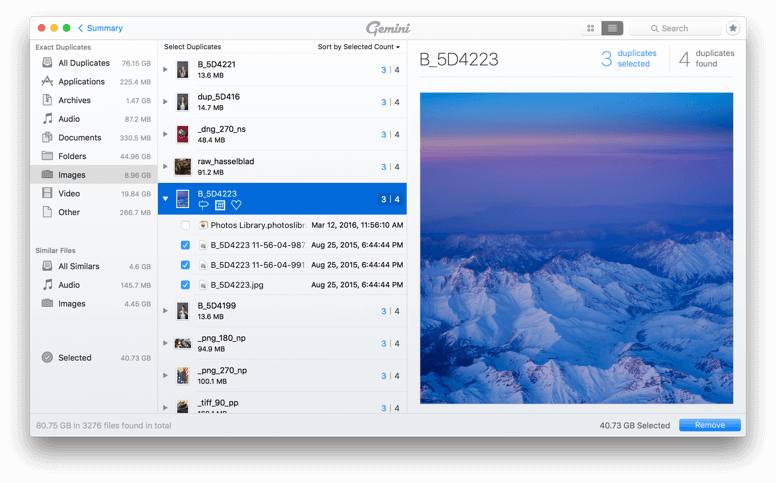
Gemini 是 Mac 上最受歡迎的重複文件刪除軟體。它由 CleanMyMac X 和 The Unarchiver 背後的團隊開發,因此你可以期待精美的使用者介面和非常注重細節的設計。
此重複檔案搜尋工具適用於Mac,可以掃描單個資料夾及整個硬碟,不論工作的大小如何,掃描總是快速且準確。當Gemini完成在您的Mac上搜尋重複檔案後,您可以選擇要刪除的重複檔案以及要保留的檔案。
其智能演算法會記住您所做的選擇並在未來的掃描過程中自動應用它們,以節省您的時間。最新版本的 Gemini 解決了部分重複檔案的問題,這是攝影師主要關注的問題之一,他們常常拍攝同一張照片的多個變化以確保主體是對焦的。
當 Mac 重複檔案搜尋器偵測到多張相似但不相同的照片時,您可以比較它們並刪除除最佳版本外的其他所有版本。如果您犯了錯誤並意外刪除了錯誤的照片,您可以一鍵從垃圾桶中將其還原。
- 漂亮的使用者介面
- 智能掃描算法
- 能夠識別相似的檔案
- 掃描速度快
- 免費版本只能清理最多 500 MB 資料
3.
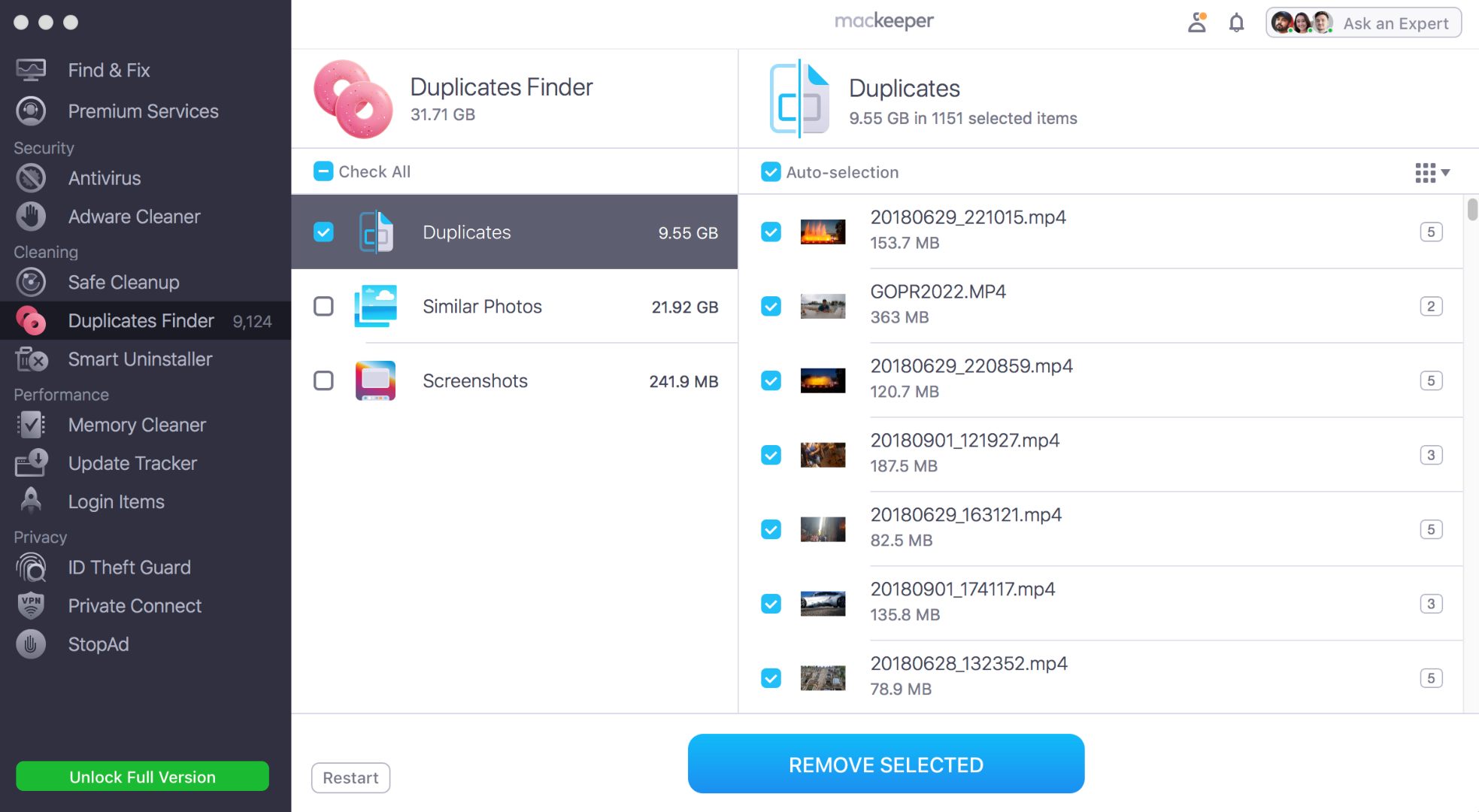
MacKeeper 由 Clario Tech DMCC 開發,是一個包含 11 個系統清理工具的綜合套件,其目的是保持您的 Mac 處於最佳狀態。
在各種安全、清理、性能提升和隱私工具中,包含了一個重複檔案查找工具,能夠找到佔據寶貴存儲空間的所有精確副本文件,以及部分重複的照片,這些照片僅因現代數位相機和智能手機讓按下快門按鈕變得太過容易而存在。
- 自動移除重複檔案
- 檢測並移除相似照片
- 內建許多其他系統清理工具
- 無法作為獨立工具使用
4. dupeGuru(免費)
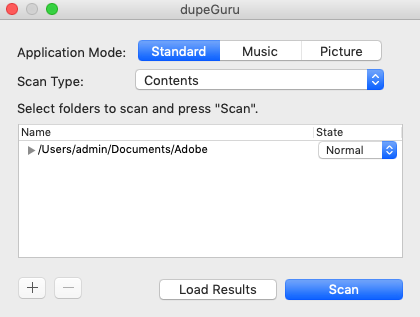
dupeGuru 是一個開源的重複檔案檢測工具,Mac、Windows 和 Linux 使用者可以完全免費下載、安裝和使用。由於其快速模糊匹配演算法,dupeGuru 效率極高,能在短時間內發現數百個重複檔案。
這款免費應用程式技術上可以找到各種類型的重複檔案,但它對音訊檔案和照片的效果最佳。其特殊的圖片模式可以偵測到所有非常相似但不完全相同的圖片。在數位相機和內建相機的智慧型手機盛行的年代,這樣的功能是個福音,因為這些裝置讓快速連拍多張照片變得非常容易。
因為 dupeGuru 的原始碼是公開的,你可以放心,知道它不會傷害你的 Mac 或安裝惡意軟體。這個出色的免費重複檔案尋找器適用於 Mac、Windows 和 Linux,並已被翻譯成英語、法語、德語、簡體中文、捷克語、義大利語、亞美尼亞語、俄語、烏克蘭語、巴西語和越南語。
- 開源且免費
- 模糊匹配算法
- 翻譯成多種語言
- 缺乏修飾
5. 重複檔案尋找器(免費試用)
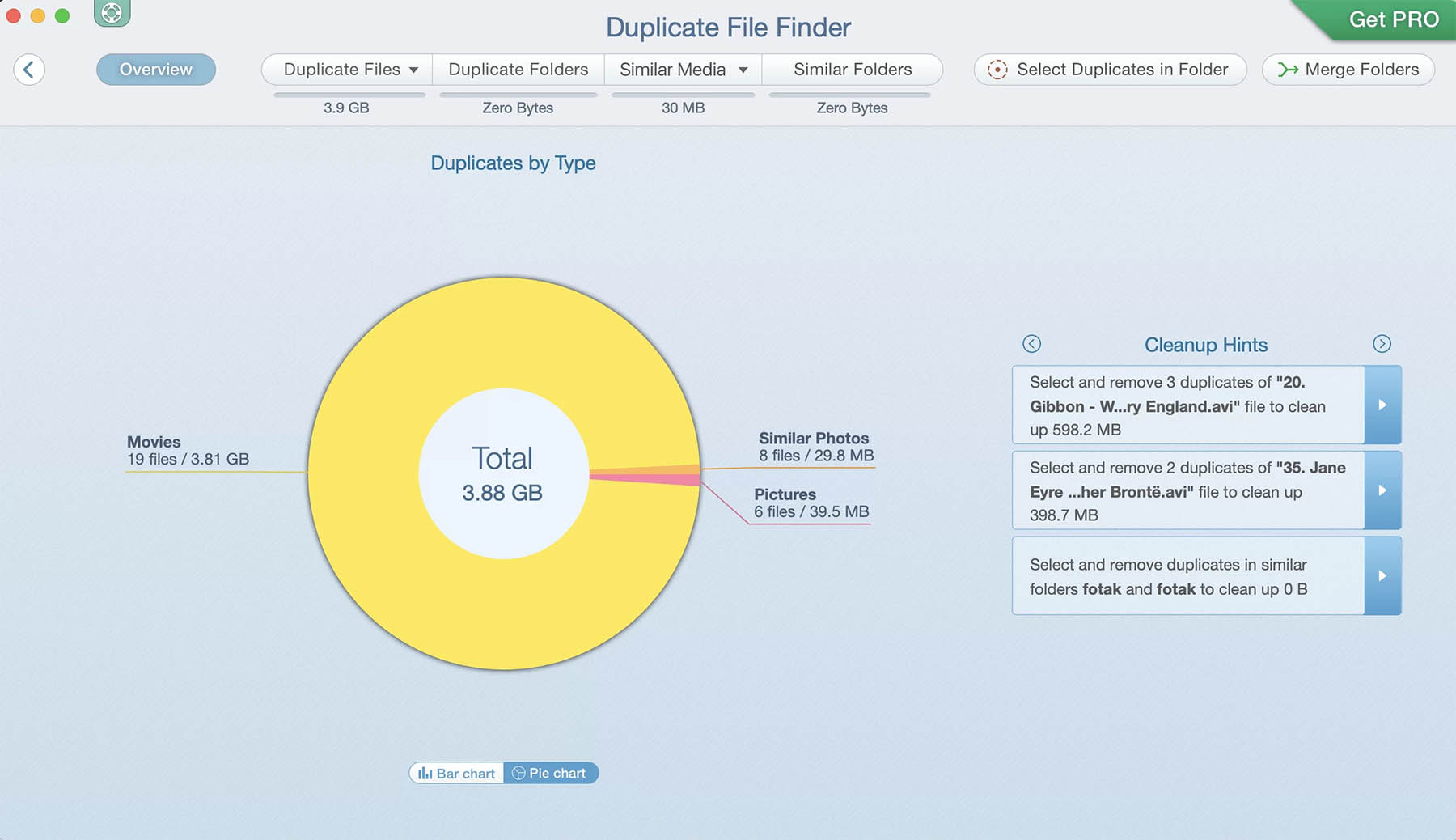
重複文件查找器是一款蘋果公司會引以為傲的應用程式。它不僅完全實現其承諾的功能,而且執行得非常優雅,同時保持了macOS以使用便利性聞名且受喜愛的特質。因此,您總是知道該選擇哪個選項以及該點擊哪個按鈕。
即使重複檔案搜尋器提供極為精確的字節對字節結果,它仍能在不讓你等待過久的情況下完成,無論你是試圖在照片庫中尋找相似的照片、在音樂庫中尋找重複的音樂檔案、在 iCloud 雲端儲存中尋找相同的文件,或是其他東西。
除了比較個別檔案以找到完全重複的檔案和接近的匹配項之外,Duplicate File Finder 還可以比較整個資料夾,讓您可以合併它們或只需一鍵即可從中刪除重複項。該應用程式已準備好支援 M3,您可以從 App Store 下載它。
- 已支援 M3 並經 Apple 認證
- 可以比較找到的重複項目
- 掃描照片和音樂庫
- 提供準確的字節對字節結果
- 一次性付款的專業功能
- 如果你有很多類似的資料夾,記憶體消耗可能會很大
6. 重複清掃器(一次性購買$20)
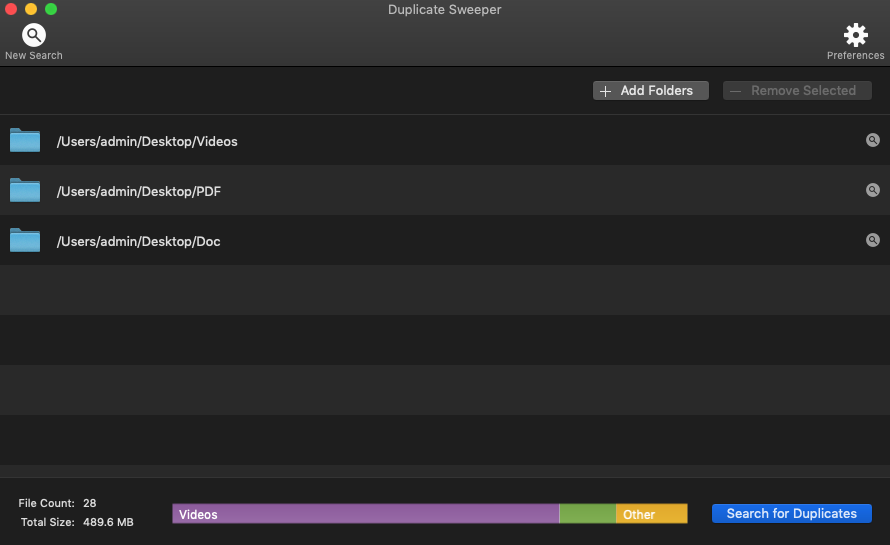
Duplicate Sweeper 是一款跨平台的重複文件移除工具,Mac 和 Windows 用戶可以使用它來查找和刪除重複的照片、影片、音樂、文件及其他文件。該軟體提供自動和手動兩種操作模式:顧名思義,前者根據文件屬性自動刪除重複文件,而後者則讓您手動選擇要刪除的每個重複文件。
除了在常見位置(如文件夾)找到重複項外,Duplicate Sweeper還可以在Google Drive、iCloud Drive和OneDrive等地方搜尋它們。找到的重複項可使用內建的檔案檢視器預覽,然後再將它們送至回收筒(PC)或垃圾桶(Mac)。
Duplicate Sweeper 是一次性購買 $20,單一授權可讓您在一台 Mac 安裝該軟體。如果您決定在購買後 30 天內不喜歡 Duplicate Sweeper 的工作方式或效能,您可以聯繫其支援人員要求全額退款。
- 跨平台重複檔案檢測工具
- 一次性購買
- 可以預覽重複檔案
- 過時的使用者介面
7. 簡單重複檔案檢測ツール(從 $39.95 起)
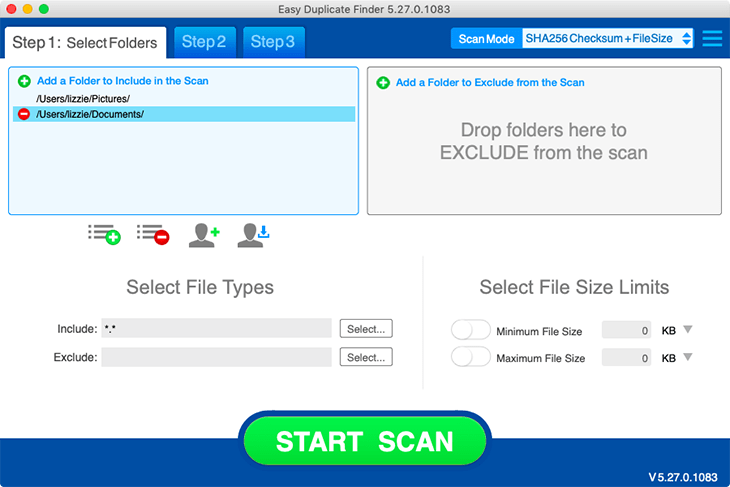
Easy Duplicate Finder聲稱已被來自世界各地的數百萬用戶下載。雖然這可能有些誇張,但無可否認,這款付費應用程式是 Mac 使用者用來回收寶貴存儲空間的最佳重複文件查找器之一。憑藉其一步一步的嚮導式介面,Easy Duplicate Finder 非常適合沒有刪除重複文件經驗的初學者。
整個過程分為三個簡單的步驟。首先,選擇要掃描的資料夾。然後,開始實際的掃描並等待它完成。最後,選擇要刪除的重複項。如果您沒有足夠的時間手動選擇每個重複項,可以使用批量選擇選項,讓 Easy Duplicate Finder 為您完成所有工作。
由於 Easy Duplicate Finder 是一款付費軟體應用程式,您需要購買授權才能在 Mac 上刪除重複的檔案。最便宜的授權費用為 $39.95,包括 1 年的無限更新。這也是我們無法將這個應用程式在 Mac 最佳重複檔案搜尋工具排行榜上排名更高的主要原因。
- 逐步清除重複檔案
- 支援雲端儲存
- 緊急復原的復原按鈕
- 漏失許多重複檔案
- 昂貴
8. Speedy 重覆檔案查找器(一次性支付 $25.00)
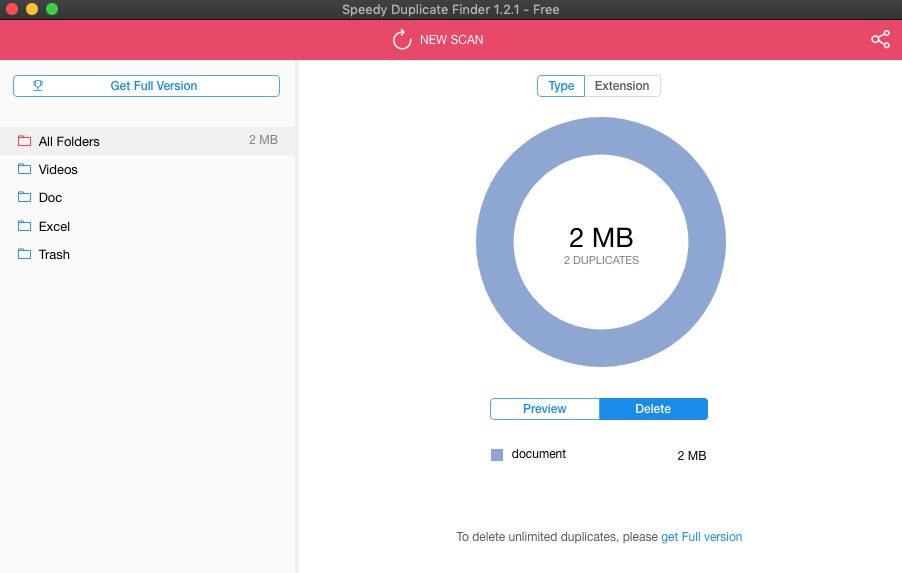 Speedy Duplicate Finder 是一款簡單實用的軟體,可在 Mac、Windows 和 Linux 系統上找到重複檔案。啟動軟體後首先會注意到它的乾淨和簡單的使用者介面,介面主要分為兩個部分:左側顯示可用磁碟和文件夾的窗格,右側顯示找到的重複檔案概覽。
Speedy Duplicate Finder 是一款簡單實用的軟體,可在 Mac、Windows 和 Linux 系統上找到重複檔案。啟動軟體後首先會注意到它的乾淨和簡單的使用者介面,介面主要分為兩個部分:左側顯示可用磁碟和文件夾的窗格,右側顯示找到的重複檔案概覽。
要開始重複檔案刪除過程,您只需點擊掃描按鈕並等待。作為在 Mac OS X 和 macOS 上尋找重複檔案最快的工具之一,Speedy Duplicate Finder 可在不到半秒的時間內掃描大約 10,000 個檔案,具體依硬碟效能而定。
然後,您可以應用智能篩選器,按種類、副檔名或大小來排序所有找到的重複檔案。Speedy Duplicate Finder 的免費版本其實並非全然免費,因為它不支持無限次刪除。為了實現這一點,您需要購買$25的授權。此外,您也可以以折扣套裝的方式購買 Speedy Duplicate Finder,其中包括由 Qiplex 開發的所有應用程式。
- 支援 Mac、Windows 和 Linux
- 清晰的使用者介面
- 出色的掃描速度
- 免費版本不支援無限制刪除
- 配置選項有限
9. 整理 (起價 $29.99)
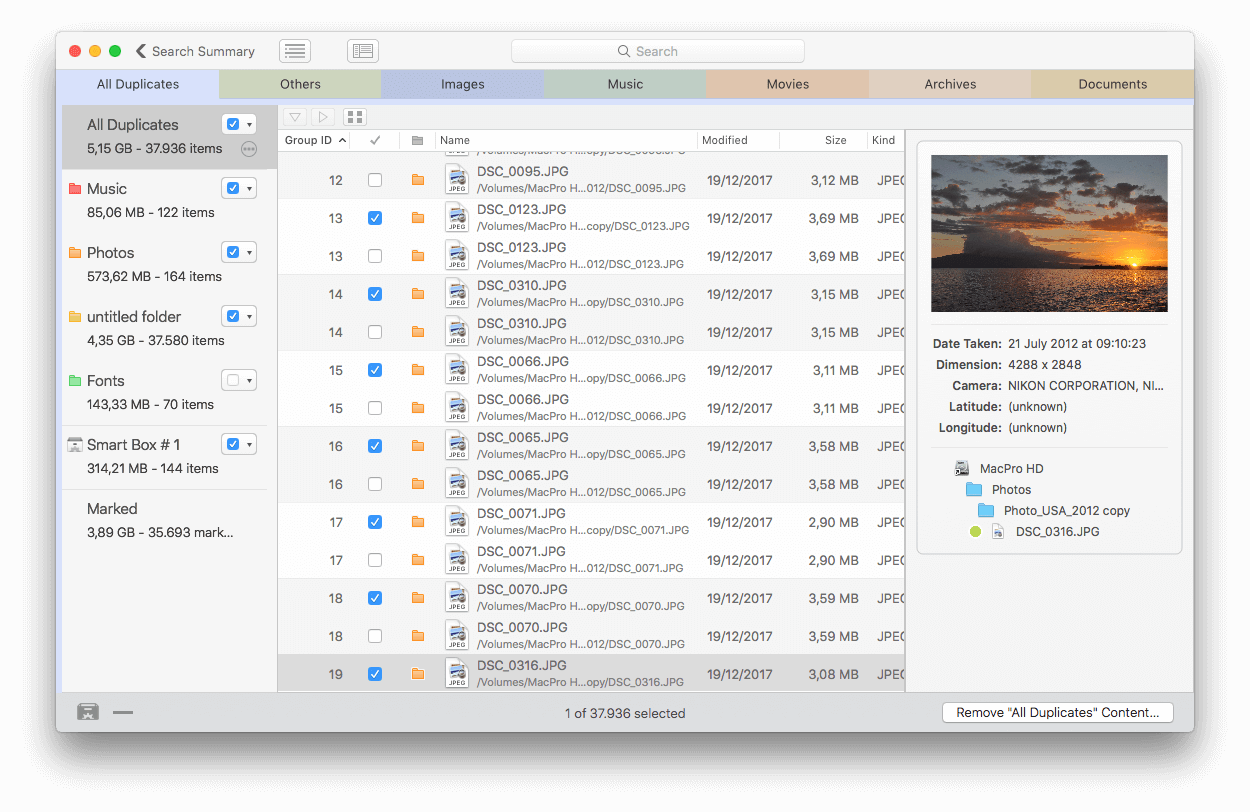
僅僅因為我們決定將Tidy Up放在這個清單的最後,並不意味著它不是市面上最好的Mac重複檔案尋找軟體之一——它絕對是!只是它的起價為$29.99且僅適用於macOS 10.12.0或更新版本。除了這兩個缺點之外,Tidy Up對於有興趣在Mac上尋找重複檔案的用戶來說,有很多可取之處。
首先,它有兩種不同模式來尋找和移除重複的檔案。第一種模式稱為簡單模式,適合不需要所有重複檔案搜尋器功能的較不熟練的使用者。第二種模式稱為——你猜對了——進階模式,它讓你能細化搜尋條件,只尋找特定的重複檔案,例如在相同地點拍攝的照片或大小相同的檔案。
無論您選擇這兩種模式中的哪一種,Tidy Up 總是只需很短的時間即可提供掃描結果,並在標籤結果窗口中顯示,每個標籤對應一個主要檔案類別,如音樂、電影、壓縮檔和文件。
- 二種模式尋找並移除重複的文件
- 卓越的效能
- 豐富的自訂選項
- 有點貴
- 僅適用於 macOS 10.12.0 或更新版本
如何在 Mac 上找到並移除重複檔案
雖然macOS作業系統並未提供完備的重複文件查找應用程式,但Photos應用程式具有在您的資料庫中查找相同照片的功能。
步驟1. 啟動照片應用程式
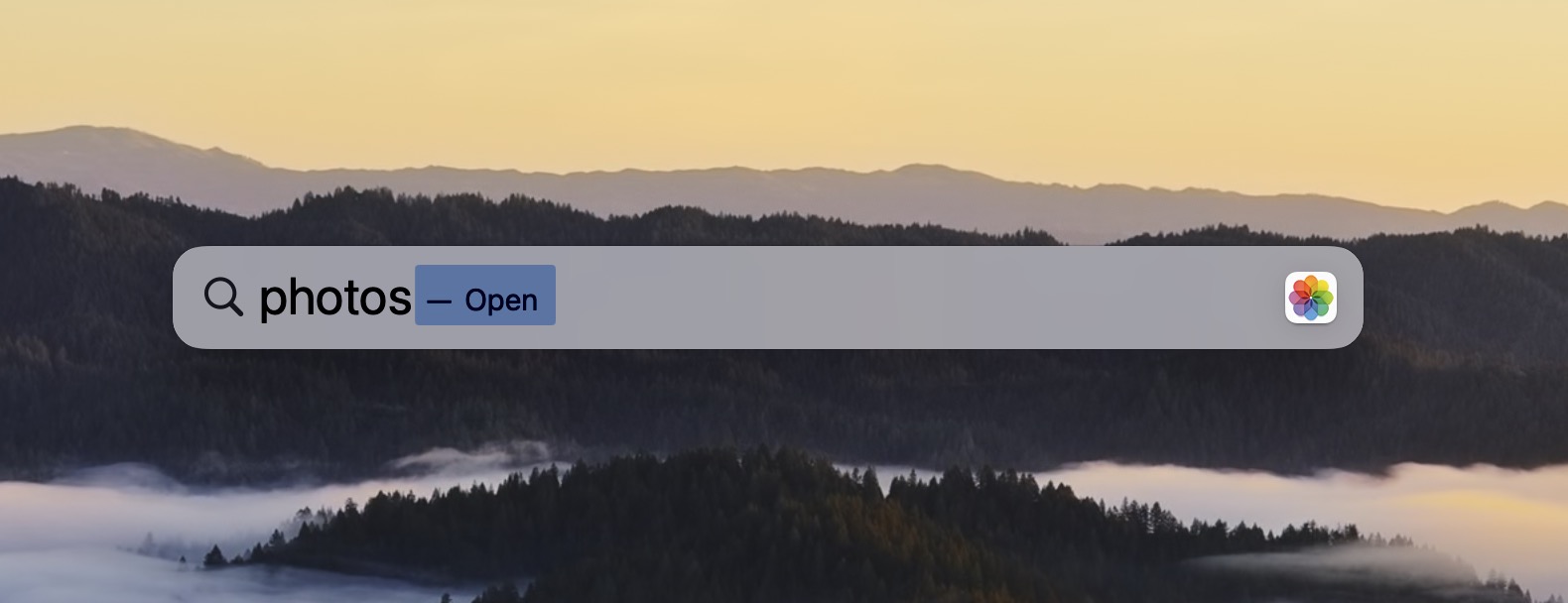
首先,打開 Mac 上的照片應用程式。您可以在應用程式資料夾中找到它,或者您可以使用 Spotlight 搜尋快速定位它。
步驟 2. 選擇重複檔案工具
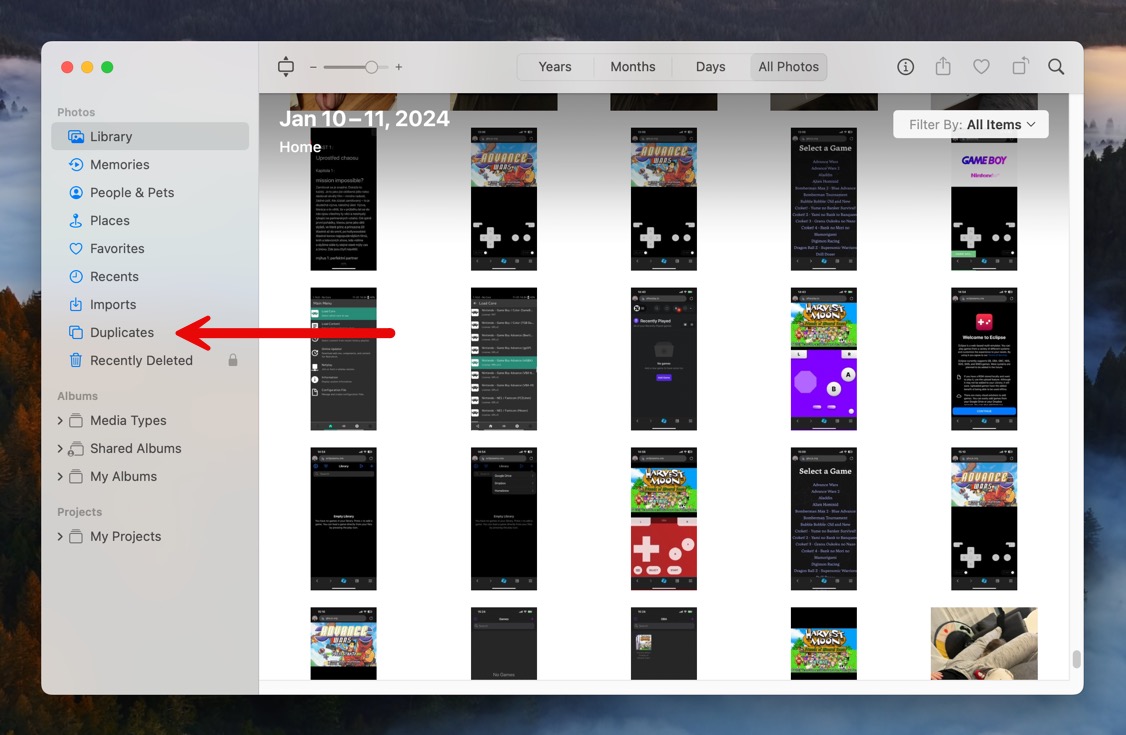
在 Photos 應用程式中,請於「相簿」標籤下尋找重複項目相簿。這個特別的相簿會自動收集所有應用程式識別為重複的照片。
第 3 步。合併重複照片
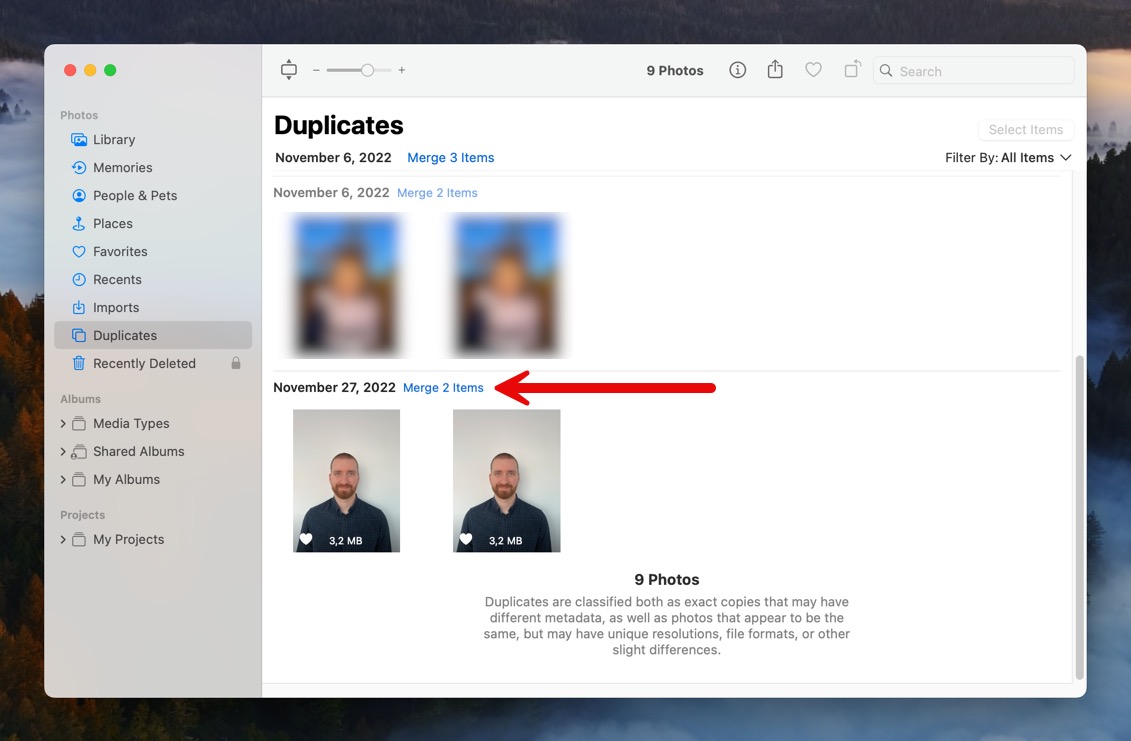
在重複項相簿中,您將看到重複的照片對。您可以查看這些對並選擇合併它們。合併重複項只會保留一份照片副本,並釋放 Mac 上的存儲空間。
結論
重複檔案是每個 Mac 使用者的敵人——或者至少應該是,因為它們佔用了寶貴的儲存空間,缺少這些空間可能會對性能和可用性產生負面影響。為了幫助你消除它們,我們深入研究了一系列 Mac 重複檔案尋找工具,每一個工具都帶來了獨特且有價值的功能。無論你選擇哪個應用程式,請務必定期使用它,讓你的 Mac 始終保持最佳狀態。
常見問題
重複檔案查找器軟體自動化了手動整理和比較檔案的繁琐過程,試圖找到可以刪除以節省儲存空間的項目。有一個可靠的重複檔案查找器是一個不錯的工具。
- 下載、安裝並啟動 Disk Drill。
- 點擊側邊欄中額外工具部分的「尋找重複項目」選項。
- 選擇你想要掃描重複項目的資料夾。
- 點擊「開始掃描」按鈕開始該過程。
- 掃描完成後,從掃描結果中選擇「圖片」。
- 勾選你想要刪除的重複文件旁邊的框。
- 點擊「移除」按鈕,並在提示框中確認你要刪除文件。
find . -size 20 \! -type d -exec cksum {} \; | sort | tee /tmp/f.tmp | cut -f 1,2 -d ‘ ‘ | uniq -d | grep -hif – /tmp/f.tmp > duplicates.txt
您需要手動審查生成的文件並逐個刪除重複項目。重複文件尋找工具使得不再需要執行這種手動過程。






